Редактор Wix: Как добавить предупреждение о возрастном ограничении посетителей?
2 мин.
Существует два способа добавить предупреждение о возрасте на ваш сайт. Вы можете либо отобразить его во всплывающем окне, либо создать для него отдельную лендинг-страницу.
В обоих вариантах есть кнопка подтверждения и нет других вариантов навигации. Таким образом, чтобы посетители могли просмотреть остальную часть сайта, они должны нажать кнопку подтверждения.
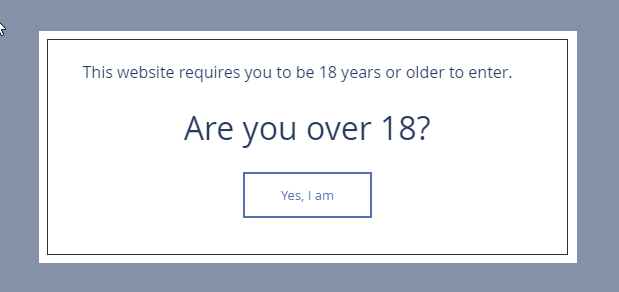
Создание предупреждения о возрасте с помощью всплывающего окна
- Добавьте промобокс.
- Нажмите на промобокс.
- Нажмите на значок Настроить
 .
.
- Выберите Да в разделе Автоматически отображать попап на страницах.
- Нажмите На каких страницах показать? и выберите Страница входа на сайт.
- Перетащите ползунок Задержка на 0 секунд.
- Отключите переключатель Иконка «X».
- Активируйте переключатель Кнопка «Закрыть».
- Выберите Да в разделе Автоматически отображать попап на страницах.
- Настройте кнопку, которая ведет на ваш сайт:
- Нажмите на кнопку Закрыть во всплывающем окне и нажмите Изменить текст.
- Введите текст подтверждения (например, «Да, мне есть 18 лет»).
- Настройте всплывающее окно с уведомлением о возрасте.
- Отредактируйте и настройте это всплывающее окно для мобильной версии сайта.
Примечание: по умолчанию всплывающие окна не появляются на мобильной версии сайта, если они не включены в мобильном редакторе. Это связано с тем, что Google не приветствует навязчивые всплывающие окна на мобильных сайтах, поэтому использование такого окна может негативно повлиять на SEO вашего сайта.
Создание лендинга с уведомлением о возрасте
- Создайте лендинг.
- Установите лендинг в качестве главной страницы:
- Нажмите Страницы и меню
 слева в редакторе
слева в редакторе - Нажмите значок Другие действия
 рядом с созданной вами страницей лендинга.
рядом с созданной вами страницей лендинга. - Нажмите Настроить
- Нажмите О странице.
- Нажмите Главная в разделе Сделать главной страницей?
- Нажмите Страницы и меню
- Добавьте текстовый элемент.
- Отредактируйте текст в соответствии с уведомлением. Например: «Вам есть 18 лет?».
- Добавьте кнопку, которая будет вести на ваш сайт:
- Добавьте кнопку с текстом.
- Нажмите Изменить текст на кнопке.
- Введите текст кнопки, чтобы отразить подтверждение пользователя. Например: «Да, мне есть 18».
- Нажмите на значок ссылки
 в разделе Куда ведет ссылка?
в разделе Куда ведет ссылка? - Выберите Страница / Якорь.
- Выберите страницу, куда перенаправлять пользователей, в разделе На какую страницу?
- Нажмите Сохранить.
Примечание
Чтобы убедиться, что посетители попадают только на лендинг, скройте другие страницы сайта от поисковых систем.

